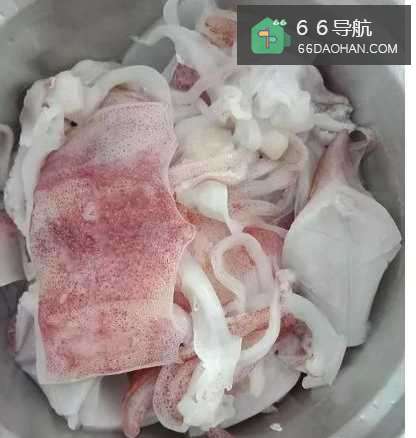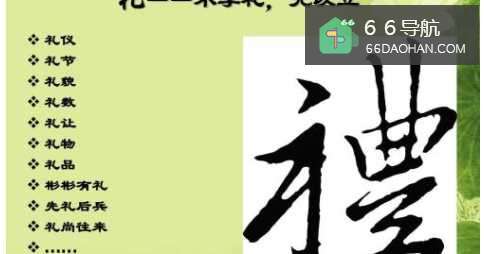在职场中,经常会遇到整理文档时,需要对标题进行交叉使用,那如何使用“交叉引用”功能快速跳转到标题呢?本经验介绍在WPs Word应用中,交叉引用如何使用的操作方法。
应用场景如下
工具/原料
演示设备ThinkPad
演示软件WPS office 2019 Word
先顶后看财源不断,更多经验请关注和收藏;如果经验帮到了你,请给个好评,这对小编很重要。
操作方法
首先,打开Word演示文档;
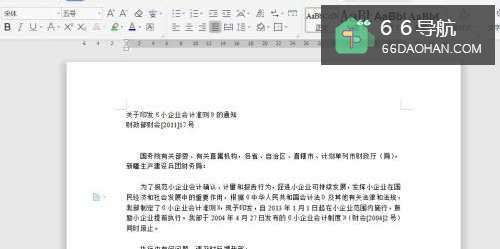 2
2在文档中,选择标题,点击【开始】选项卡中的【文本格式】,将标题设置为【标题1】;
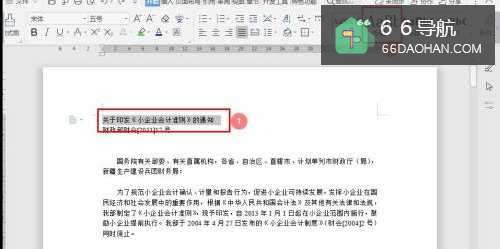 3
3将光标【定位】在需要插入引用的【文本区域】,点击【插入】——【交叉引用】;
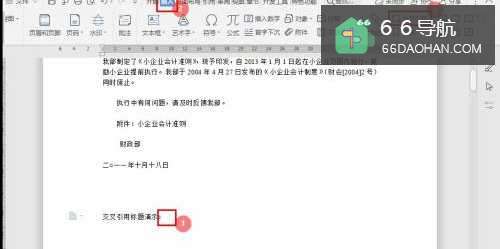 4
4在【交叉引用】对话框,设置引用条件,然后点击【插入】;
引用类型标题,根据需要引用的类型选择;
引用内容标题文字;
插入为超链接勾选;
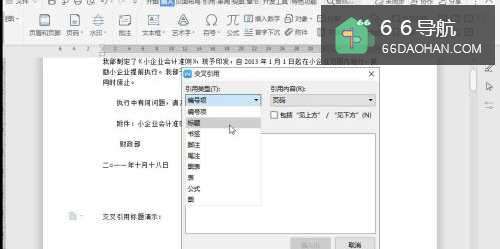 5
5插入完成后,按住【CTRL】,点击引用内容,可以实现快速跳转到设置的标题。
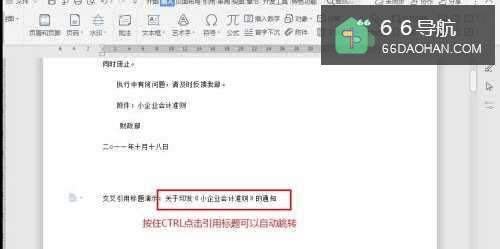
总结
Word交叉引用功能如何使用的方法1、首先,打开Word演示文档;2、点击【开始】选项卡中的【文本格式】,将标题设置为【标题格式】;3、将光标【定位】在需要插入引用的【文本区域】,点击【插入】——【交叉引用】;4、在【交叉引用】对话框,设置引用条件,然后点击【插入】;5、按住【CTRL】,点击引用内容,可以实现快速跳转到设置的标题。


![职场新人攻略:[5]新工作如何快速入手](/upload/4201/e71b9f5c442969370348b7868556ac4a.jpg)